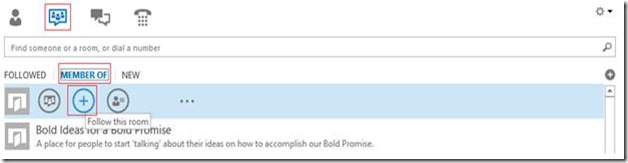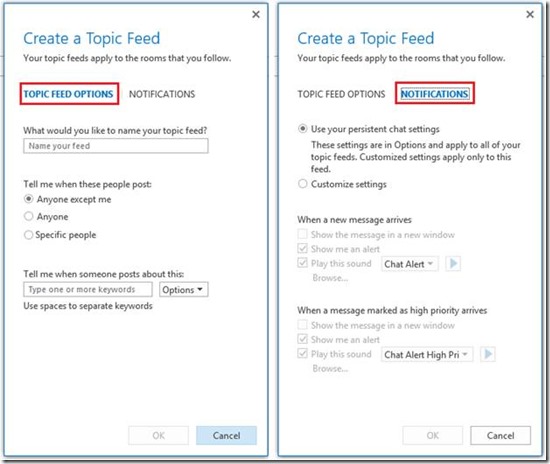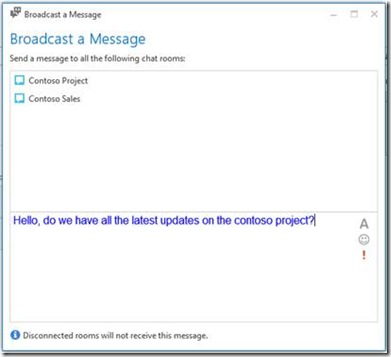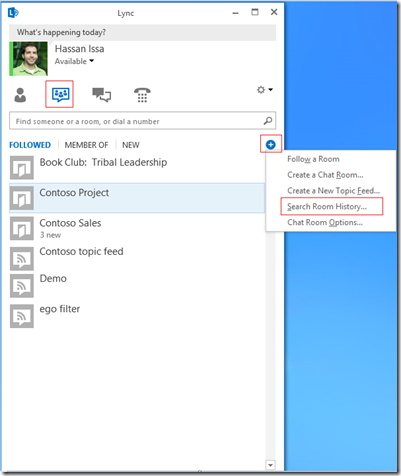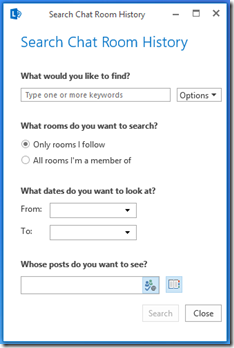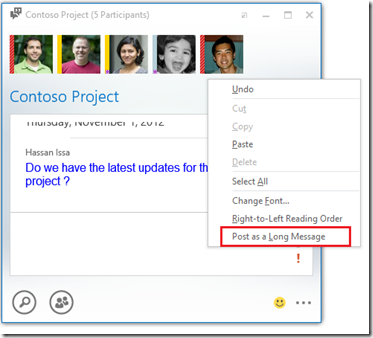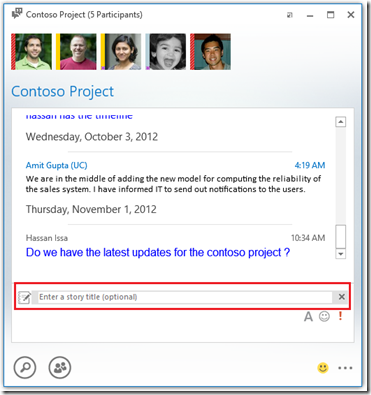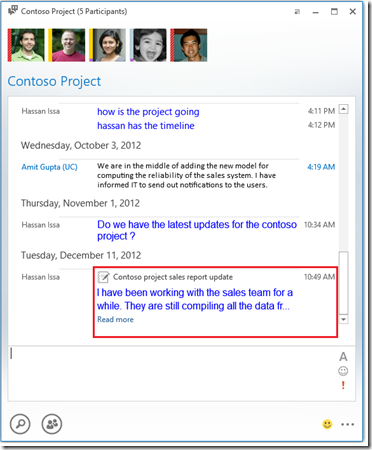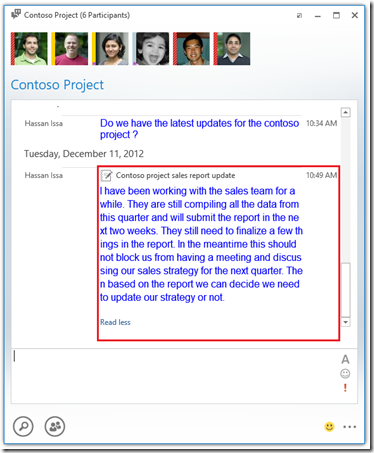Recursos de chat persistente
Artigo original publicado na quinta-feira, 6 de dezembro de 2012
Como você deve saber, as salas de chat persistente do Lync facilitam a colaboração com pessoas importantes sobre tópicos relevantes. Aqui, mostrarei como usar as salas de chat e personalizar suas configurações para aproveitar ao máximo seus benefícios.
Com as salas de chat, você pode pesquisar conteúdo, transmitir mensagens para uma ou mais salas, enviar mensagens instantâneas e/ou histórias e personalizar o modo como você é notificado quando certas palavras-chave ou pessoas são mencionadas em uma sala que você está seguindo.
Para começar, há três guias diferentes onde as salas aparecem no ambiente de salas de chat do Lync.
1- Guia Novo: mostra novas salas às quais você foi adicionado como membro, onde um convite foi enviado.
2- Guia Membro de: mostra todas as salas das quais você é membro
3- Guia Seguidas: somente as salas que você segue aparecem nessa guia. Essas são as salas mais importantes. Desse modo, você pode personalizar o modo como é notificado sobre palavras-chave e outras menções na sala.
Para seguir uma sala, basta passar o cursor sobre o nome de uma sala e clicar na opção de seguir. A sala aparecerá na lista de salas seguidas. Toda vez que entrar no Lync, você ingressará automaticamente nas salas que estiver seguindo. Agora, abra uma sala e comece a publicar mensagens, do mesmo modo que envia uma mensagem instantânea comum.
Figura 1: como seguir uma sala
Durante o dia, você poderá ver o número de mensagens não lidas de todas as salas que segue. Certifique-se apenas de verificar a guia de salas seguidas para garantir que esteja a par das comunicações e não tenha perdido mensagens.
Personalizando as configurações de notificação
A personalização de configurações de notificação pode ser feita de dois modos:
1. Crie um feed de tópico que monitore todas as salas seguidas
2. Altere as configurações de notificação por sala (ou de modo generalizado para todas as salas, no menu de opções do Lync)
A criação de um feed de tópico é simples. Clique em " + " no Lync, em Salas de Chat, e selecione a opção de criação de novo feed de tópico. Dê um nome ao feed, atribua palavras-chave e especifique se deseja filtrar palavras-chave publicadas por pessoas específicas. Na guia de notificações, você pode selecionar o som a ser reproduzido (caso deseje) e se deseja que uma nova janela seja exibida quando houver uma correspondência com seu feed. Isso é tudo que você precisa para criar um feed. Agora você já pode ficar tranquilo pois, quando alguém publicar uma palavra-chave que corresponda ao seu feed de tópico, será notificado do modo que desejar. Todos os feeds de tópico aparecem na guia de salas seguidas
Os feeds de tópicos também mostram o número de ocorrências que correspondem aos seus critérios de filtragem desde o momento em que você entrou no Lync. Certifique-se de verificar os feeds de tópicos que aparecem na guia de salas seguidas para garantir que você esteja a par das comunicações e não tenha perdido mensagens.
Transmitindo mensagens
Você pode transmitir uma mensagem para uma ou mais salas que aparecem na guia Seguidas/Membro de. Desse modo, você pode digitar uma mensagem uma vez com a certeza de que ela chegará a todas as salas selecionadas. Para isso, basta selecionar as salas para as quais deseja enviar uma mensagem, clicar com o botão direito e selecionar a opção para transmitir uma mensagem
Figura 2: caixa de diálogo de transmissão de mensagem
Localizando salas
Para localizar uma sala, basta selecionar o ambiente de salas de chat no Lync e começar a digitar na caixa de pesquisa. Dependendo das configurações de privacidade da sala, caso sua palavra-chave corresponde a parte do nome/descrição da sala, ela aparecerá nos resultados de pesquisa.
Cartão da sala
Dependendo das configurações de privacidade da sala, você poderá ver diversas configurações dela, como nome da sala, descrição, membros e gerentes. Para visualizar o cartão da sala, basta clicar com o botão direito em uma sala e selecionar a opção de cartão da sala. Com isso, o navegador será iniciado e os detalhes da sala serão exibidos.
Pesquisando dentro de salas
Como todas as mensagens são persistentes, é possível que você queira pesquisar mensagens enviadas à sala há algum tempo. Você pode pesquisar todas as salas que está seguindo, das quais é membro ou uma sala específica. Durante a pesquisa, você pode especificar palavras-chave, intervalo de datas e pessoas que publicaram mensagens instantâneas. Você pode acessar a caixa de diálogo de pesquisa de chat do grupo usando o botão " + ", localizado nas salas de chat. Clique duas vezes nos resultados de pesquisa para que a sala de chat correspondente se abra e carregue a mensagem desejada.
Histórias
O envio de histórias como mensagens instantâneas é um recurso novo do Lync 2013. A vantagem das histórias é que elas podem ser mensagens longas, ter títulos e ser recolhidas/expandidas na área de histórico de conversas. Desse modo, você pode enviar uma mensagem longa sem que ela consuma toda a área do histórico da conversa. O envio de histórias é simples. Elas podem ser enviadas de dentro de uma sala de chat ou de qualquer outra sessão comum de mensagens instantâneas. Isso pode ser feito de duas maneiras:
-
- Ative o menu de atalho dentro da área de entrada da mensagem instantânea e selecione a opção de publicação como mensagem longa
- Digite uma mensagem longa para que ela seja convertida em história
Menu de atalho mostrando como criar uma história
Crie um título e um corpo para a história
A história sempre vem recolhida, mas você pode clicar para expandi-la
Expanda a história para ler o post completo. Para recolhê-la, clique na opção de ler menos
Esta é uma postagem de blog traduzida. Consulte o artigo original em Persistent Chat Features